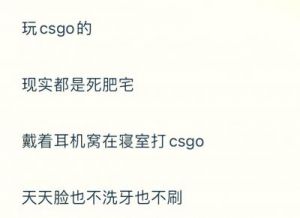在如今信息快速传播的时代,截图功能已经成为手机用户日常使用中的一个重要工具。无论是分享有趣的聊天记录、保存重要的网页内容,还是记录下那些重要的时刻,截图都能迅速帮我们完成这些任务。而在红米手机上,得益于MIUI系统贴心的设计,截图操作变得更加简单、便捷,让我们无需借助任何第三方软件就能轻松享受这一便利功能。

本文将详细介绍红米手机的截图技巧,帮助你快速掌握截图的操作方法。就让我们一起深入了解如何在红米手机上进行截图吧!
方法一:通过下拉菜单截图
1. 下拉菜单
打开红米手机,进入你想要截图的界面。然后从顶部向下滑动屏幕,打开下拉菜单。这一操作就是我们常说的“状态栏下拉”,可以轻松获取到常用功能。
2. 查找截图功能
在下拉菜单中,找到截屏的功能。通常情况下,这个功能会在下拉菜单的选项中显示为“截屏”或“截图”。如果你一开始没有看到这个选项,可能需要通过点击一些设置选项或自定义工具来添加它。
3. 点击截屏
找到截屏功能后,点击它。系统会自动为你完成截图,并且在屏幕上显示截图的预览图片。这时候,当前截取的屏幕内容就会自动保存到你的手机存储中。
方法二:使用音量键组合截图
有时,下拉菜单的方式可能会显得稍显繁琐,特别是在快速截图时。在这种情况下,使用音量键组合将是一个简单又高效的选择。
1. 准备截图
同样地,首先打开你想截图的界面。
2. 音量与菜单键组合
同时按住“音量减小”键和“电源键”。在这一动作的瞬间,屏幕上会闪烁一下,并发出快门声(如有声音的话),表示你已成功截取屏幕。
3. 查看截图
截图操作完成后,你可以在屏幕角落看到截图的预览。点击预览,能够直接查看和编辑截图。
截图文件保存位置
截图完成后,许多用户疑惑截图保存在哪里。放心,红米手机的截图功能会自动将截图文件保存至相册中,方便你随时查看。
1. 连接电脑
如果你需要将截图传输到电脑,可以通过数据线将手机连接到电脑,确保手机处于“文件传输”模式。
2. 打开文件夹
在电脑端,打开“我的电脑”,找到识别到的红米手机设备,双击进入手机存储。
3. 查找截图文件
在手机内存中,找到“相册”文件夹,里面会有一个“Screenshots”(截图)文件夹。打开后,你可以看到所有的截图文件,轻松地进行复制、传输或者编辑。
小贴士:截图后的便捷操作
1. 编辑功能
在截取完屏幕后,红米手机会给你提供编辑功能。你可以进行标记、裁剪等操作,方便你进行下一步的分享或保存。
2. 快速分享
如果你想要快速分享截图,只需在截图预览界面点击分享按钮,选择你想要分享的应用即可。
3. 查看历史截图
红米手机还会在图库或相册中保存截图的历史记录,以便你方便地回顾和查找。
通过以上方法,你已经成功掌握了红米手机的截图技巧。从简单的下拉菜单截图到音量键组合截图,再到后续查看和管理截图文件,相信这些知识能够帮助你更加方便地使用红米手机。现在,试试这些操作吧,并将你想要记录的精彩瞬间轻松保存下来!